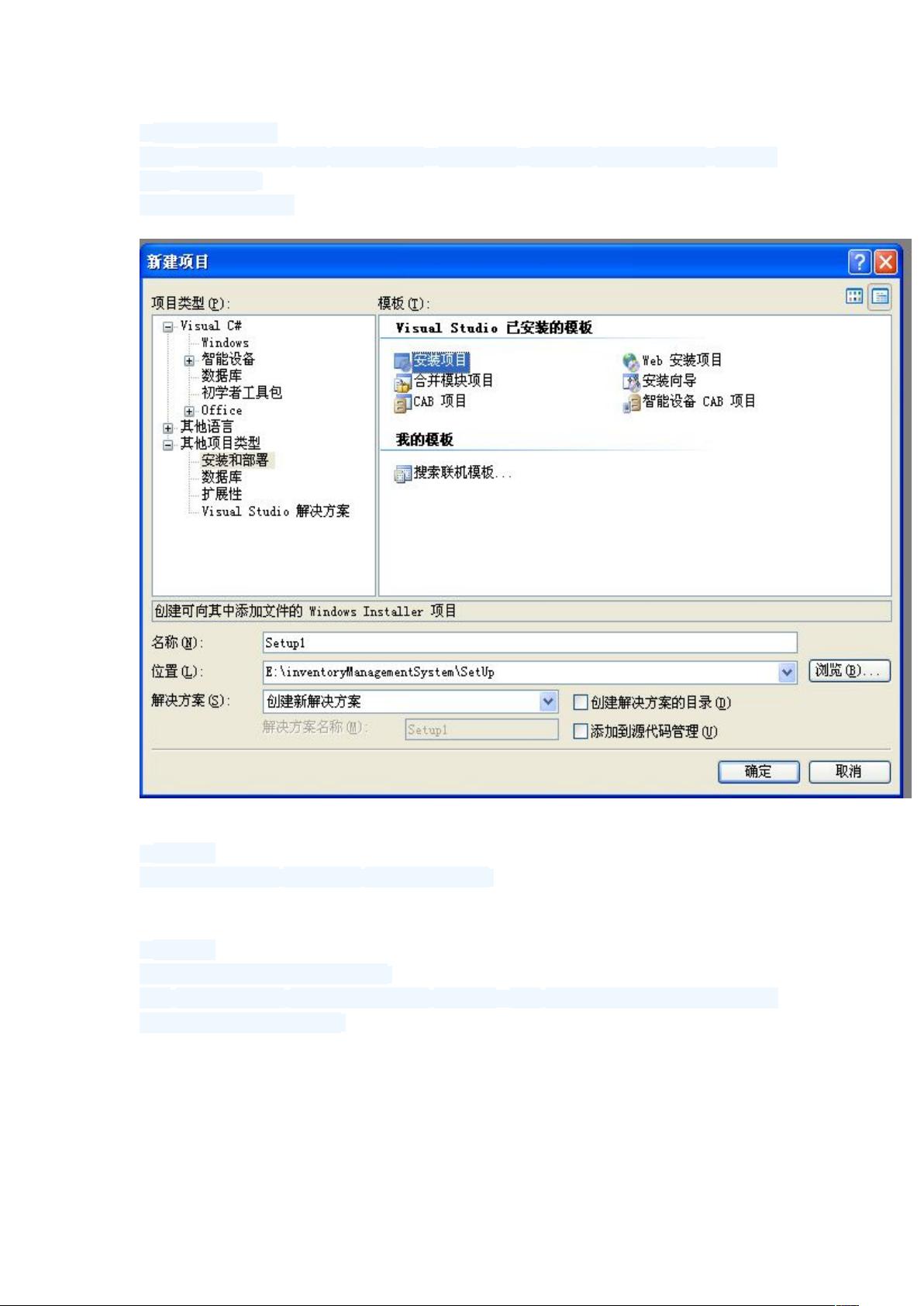C# Winform程序打包及卸载教程
需积分: 10 20 浏览量
更新于2024-09-20
收藏 592KB DOCX 举报
"C# Winform程序打包教程"
在软件开发中,尤其是对于桌面应用,将应用程序打包成安装程序是发布产品的关键步骤。本教程详细介绍了如何使用Visual Studio(VS)来打包C# Winform应用程序。以下是打包过程的关键知识点:
1. **新建安装部署项目**
- 在VS中,选择“新建项目”,然后在“其他项目类型”下找到“安装与部署”,再选择“安装向导”或“安装项目”来创建一个新的部署项目。
2. **安装向导**
- 安装向导帮助设置项目的初始配置,你可以直接点击“下一步”或“完成”来快速开始。
3. **添加应用程序文件**
- 在创建的安装项目中,打开“应用程序文件夹”,通过“添加->文件”将你的Winform应用程序的主执行文件、相关的类库和组件导入。这确保了安装程序包含了运行应用所需的所有依赖。
4. **创建快捷方式**
- 为了方便用户访问,需要为执行文件创建快捷方式,并将其分别复制到“用户的'程序'菜单”和“用户桌面”。这样,用户在安装后就能在开始菜单和桌面上找到程序。
5. **设置默认安装路径**
- 修改“应用程序文件夹”的属性,删除"defaultlocation"中的"[manufacturer]",以自定义默认安装位置,避免安装在特定的制造商目录下。
6. **包含.NET Framework组件**
- 在解决方案管理器中,选择解决方案属性,然后选择“系统必备”。确保选中包含.NET Framework的选项,这样生成的安装包会自动包含必要的运行时环境。
7. **生成安装程序**
- 最后,点击“生成->生成解决方案”,在Debug文件夹下,你会找到生成的安装程序。
8. **添加卸载功能**
- 默认情况下,VS 2005不直接提供卸载程序的生成。要实现卸载功能,需要手动添加`msiexec.exe`并创建一个名为“Uninstall.exe”的快捷方式。`msiexec.exe`位于`C:\Windows\System32`目录下。找到部署项目的ProductCode,这通常在项目名称的属性中可以找到,用于构建卸载命令。
9. **卸载命令**
- 通过命令行调用`msiexec.exe`并附带ProductCode来执行卸载,例如:`msiexec.exe /x {ProductCode}`。ProductCode是每个部署项目的唯一标识符,可以在项目的属性中找到。
以上就是Winform程序打包的完整过程,包括了生成安装程序和实现卸载功能的关键步骤。理解并掌握这些知识点,将有助于你成功地发布和分发你的C# Winform应用程序。
1699 浏览量
2013-05-30 上传
119 浏览量
150 浏览量
157 浏览量
483 浏览量
546 浏览量
243 浏览量
2023-06-08 上传